 2023-12-01 15:46:10
2023-12-01 15:46:10

“打开一本新的PDF文档,你是否曾经为寻找特定关键词而翻遍了整个文件?如果是,那么我有一个绝妙的解决方案给你!让我带你领略一种神奇的工具——PDF关键词高亮工具。这个小巧而强大的工具可以帮助你在海量文字中快速、准确地找到所需的信息。不再需要费尽心思地阅读每一页,只需输入关键词,工具会帮你自动高亮显示与之匹配的内容。无论是处理学术论文、查找法律条款还是浏览技术手册,PDF关键词高亮工具都能极大地提高你的工作效率和阅读体验。别再浪费时间在无谓的搜索上,让这个智能工具帮你轻松搞定!”
使用PDF关键词高亮工具
福昕高级PDF编辑器产品提供了强大的PDF关键词高亮工具。用户可以通过该工具快速定位和突出显示PDF文档中的关键词,以便更方便地阅读和查找信息。使用该工具,用户可以自定义高亮颜色和透明度,以满足个人喜好和阅读需求。此外,这个工具还支持批量高亮关键词,节省用户的时间和精力。无论是学习、工作还是研究,这个工具的PDF关键词高亮工具都能帮助用户更高效地处理和管理PDF文档。
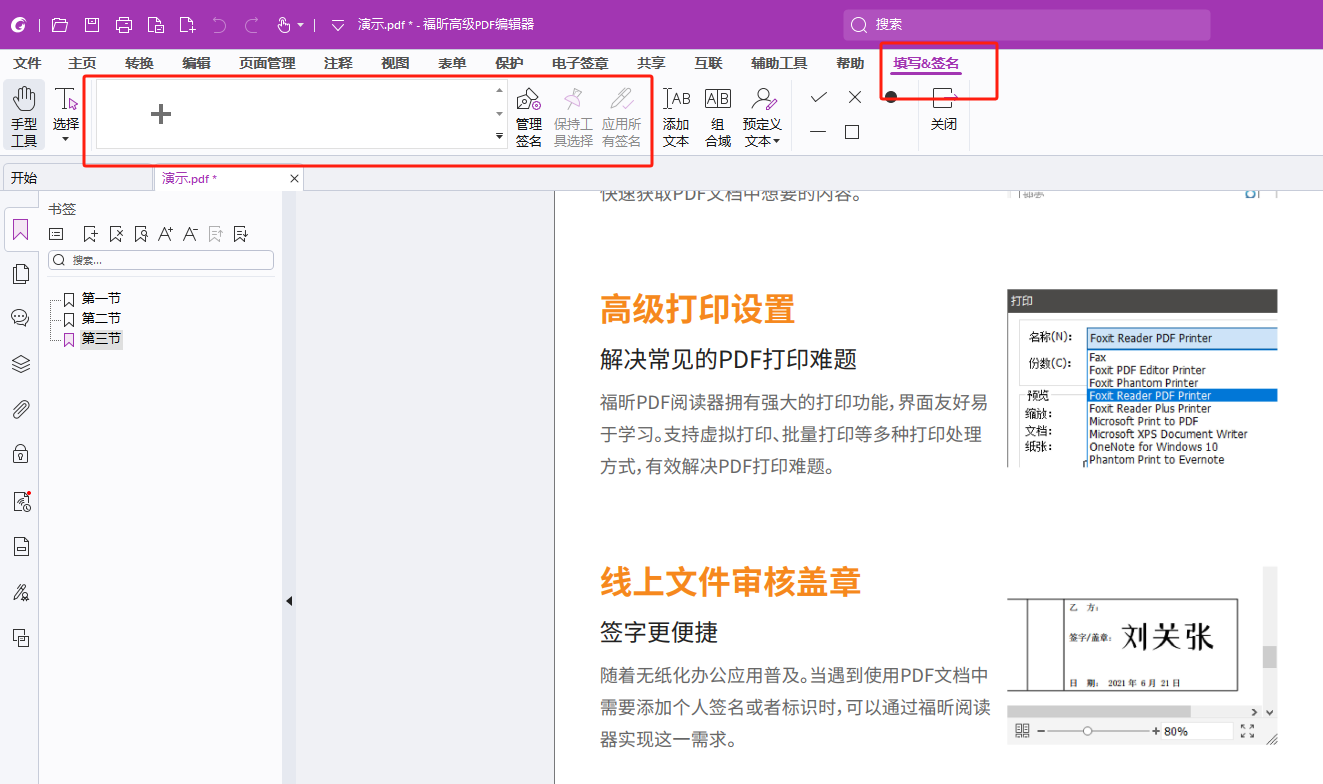
如何使用PDF关键词高亮工具? 具体步骤!
使用福昕高级PDF编辑器的PDF关键词高亮工具非常简单。首先,打开需要编辑的PDF文件。然后,在工具栏上找到“高亮”按钮,点击它。接下来,在页面上拖动鼠标来选择需要高亮的关键词或短语。一旦选择完成,选中的文本将被自动高亮显示。如果需要修改高亮颜色,可以在工具栏上的“颜色”按钮中选择其他颜色。此外,还可以通过右键单击已高亮的文本来删除或清除高亮。完成所有编辑后,记得保存文件。这样,你就可以轻松使用此工具的PDF关键词高亮工具来突出显示重要信息。
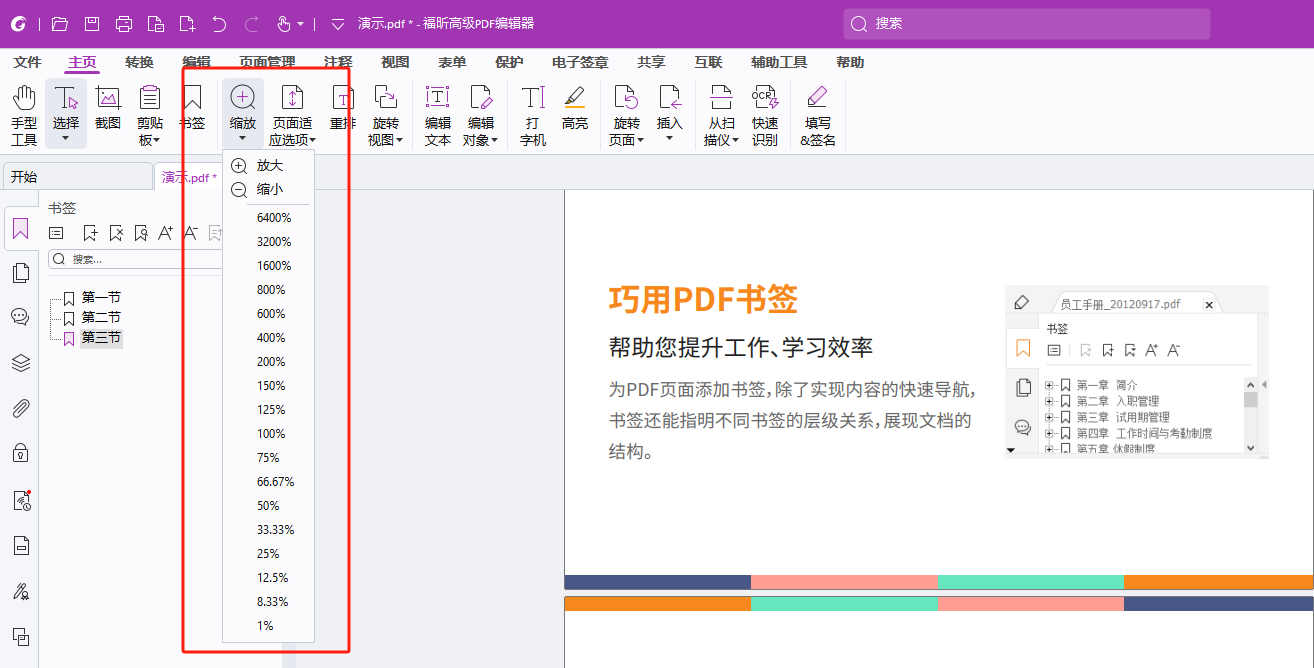
使用该编辑器,用户可以轻松地将想要突出显示的关键词标记为醒目的颜色,以便更加快速、准确地阅读和理解文档内容。通过简单的操作,用户可以在PDF文档中高亮显示多个关键词,从而更好地突出重点信息。不仅如此,此工具还支持自定义颜色和透明度,使用户能够根据个人喜好和需要进行个性化设置。无论是在学习、工作还是研究中,使用此工具的关键词高亮工具,都能帮助用户更加高效地处理和管理PDF文档,节省时间和精力。




